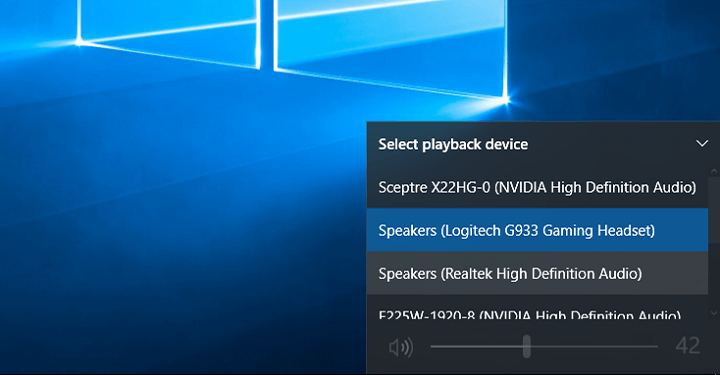
แม้ว่า การอัปเดตในโอกาสวันครบรอบของ Windows 10 มีอายุเกือบหนึ่งเดือนแล้ว นั่นไม่ใช่เหตุผลที่จะไม่สำรวจเพิ่มเติม เราเขียนเกี่ยวกับคุณลักษณะที่สำคัญเกือบทั้งหมดที่มีให้สำหรับผู้ใช้ Windows 10 เวอร์ชัน 1607 ในขณะนี้ แต่ตอนนี้เรามาพูดถึงการปรับปรุงที่เล็กกว่าซึ่งมีประโยชน์มากกว่า
หนึ่งในสิ่งที่เพิ่มเติมเหล่านี้คือความสามารถในการเปลี่ยนอุปกรณ์เล่นเสียงเริ่มต้นได้โดยตรงจากแถบงานของคุณ Microsoft แนะนำคุณสมบัตินี้ด้วย อัพเดตครบรอบ เพื่อให้สลับไปมาระหว่างอุปกรณ์เล่นเสียงได้ง่ายขึ้น แทนที่จะต้องดูคุณสมบัติเสียง
ดังนั้น หากคุณมีอุปกรณ์เล่นเสียงหลายเครื่องบนพีซี Windows 10 ของคุณและคุณใช้ระบบเวอร์ชันล่าสุด คุณสามารถใช้คุณสมบัตินี้ได้ หากต้องการเปลี่ยนอุปกรณ์เล่นเริ่มต้น ให้คลิกที่ไอคอนเสียงในแถบงาน คุณจะสังเกตเห็นเมนูที่ขยายได้ที่ด้านบน ดังนั้นให้คลิกและเลือกอุปกรณ์เล่นเสียงใหม่
หากคุณไม่มีอุปกรณ์เล่นเสียงสำรอง เมนูที่ขยายได้จะไม่ปรากฏขึ้น ดังนั้นเสียง การตั้งค่าแถบงานจะเหมือนกันสำหรับคุณเหมือนใน Windows. เวอร์ชันก่อนหน้า 10. คุณจะสามารถปรับเสียงหรือปิดเสียงได้อย่างสมบูรณ์
นี่เป็นเพียงการปรับปรุงเล็กน้อยที่ผู้ใช้จำนวนมากไม่สังเกตเห็น อย่างไรก็ตาม อาจมีประโยชน์อย่างยิ่งหากคุณต้องการเปลี่ยนอุปกรณ์เล่นเสียงเริ่มต้นอย่างรวดเร็ว แน่นอนว่ามันไม่ได้ช่วยให้คุณประหยัดเวลาได้มาก แต่ทำไมทำสิ่งที่ยากขึ้น?
เรื่องราวที่เกี่ยวข้องที่คุณต้องตรวจสอบ:
- การอัปเดต Sticky Notes สำหรับ Windows 10 ปรับปรุงประสิทธิภาพการบูตและอื่น ๆ
- ปัญหาการติดตั้งการอัปเดตสะสม Windows 10 KB3176934 ยังไม่ได้รับการแก้ไข
- ทั้งหมดเกี่ยวกับ: เครื่องมือซ่อมแซมซอฟต์แวร์ของ Microsoft สำหรับ Windows 10
- การอัปเดตในวันครบรอบนำเสนอการปรับปรุงการปรับสเกล DPIPI
- แก้ไข: ปัญหาเครือข่ายที่เกิดจากการอัปเดตในโอกาสวันครบรอบของ Windows 10


